動画ファイルAVIをMPEGに変換する方法
Wondershareメディア変換は高機能動画、音楽変換ソフトです。MPEG,AVI,MP4,WMV, DVD,FLV,MOV, HD などの動画形式を変換できます。
Jun 02,2020 11:06 am / カテゴリー:動画変換ソフトレビュー /
Windows Liveムービーメーカーがリリースした後、WindowsムービーメーカーからWindows Liveムービーメーカーにアップグレードするつもりですか?度地を選べば良いかわからないときは、下記のWindowsムービーメーカーとWindows Liveムービーメーカーの比較を見て1つ選択する必要があります。ここでの比較は以下の4つの側面に配置:レイアウト、ビデオ入力、編集、出力。
Windowsムービーメーカー:レイアウトは、ストーリーボードビューとタイムラインビューで、インポートしたビデオを整理するためのコレクション、およびプレビューペインで構成されています。ときにストーリーボードビューで、現れるビデオプロジェクトは、クリップ内の各シーンを表示するフィルムストリップとして表示されます。ストーリーボード、タイムラインは1つの'ビデオ'( 'オーディオ'バーを伴って)、1つの"音楽/オーディオ"バー、および1つの"タイトル/クレジット"バーで構成されています。
Windows Liveムービーメーカー:Windows Liveムービーメーカーは、通ってスルー動作が異なります。ドロップダウンメニュー、タイムラインのような以前の機能を見つけることができません。 Windowsムービーメーカーでムービーを作成することに基づいてタスクを使用し、Windows Liveムービーメーカーは、簡単にのギャラリーのメニューやウィザードのアイコンを識別します。ドロップダウンの下に埋もれた革新的な風光明媚なリボンを通して明らかに共通の機能を表示します。ほとんどのツールと機能を備えたクリーンなデザインを紹介します。
Windowsムービーメーカー:プログラムに映像をインポートする場合、またはユーザーのコレクションに、既存のビデオファイルをインポートするには、ユーザーはビデオ(カメラ、スキャナまたはその他のデバイスから)をキャプチャ、コレクションへのインポートを選択することができます。インポートの受け入れられフォーマットはWMV/.ASF、MPG(MPEG-1)、AVI(DV-AVI)、WMA、WAV、MP3です。さらに、Windows VistaのHome PremiumおよびUltimate のMPEG-2プログラムストリームとDVR-MSフォーマットのインポートをサポートします。
Windows Liveムービーメーカー:Windows Liveムービーメーカーを使用すると、ビデオファイル、写真ファイルやオーディオファイルを追加することができます。Windows LiveムービーメーカーはWMV、ASF、WM、M2TS、M2T、WTV、MP4、MOV、M4V、MPEG、MOGと、MPE、M1V、MP2、MPV2、MOD、VOB、AVIなど多くのビデオフォーマットをサポートしています。
注:もしあなたの動画がWindowsムービーメーカーまたはWindows Liveムービーメーカーでサポートされていない場合は、ビデオコンバータをインポートし、ビデオを変換する必要があります。
Windowsムービーメーカー:キャプチャした後、任意のタイムライン上のどこでもクリップをドラッグすることができます。一度タイムライン上で、クリップを複製または分割できます。分割されたセクションのいずれかが削除またはコピーされた標準的なWindowsのキーボードショートカットを使用するか、クリックして別の位置にドラッグすることができます。右クリックすると任意のクリップと編集オプションの範囲が表示されます。 AutoMovie機能は、すぐにムービーを作成するための事前定義された編集スタイル(タイトル、エフェクトやトランジション)を提供しています。
Windows Liveムービーメーカー:以前、Windowsムービーメーカーであなたのビデオは、タイムラインにドラッグして、ストーリーボードにドロップして編集することが必要になっていました。 Windows Liveムービーメーカーはちょうど反対です。再配置やビデオクリップをトリミングのようなタスクは、より視覚的かつインタラクティブであります。実際、美しいハイライトの一つは、クリップ内の複数のフレームの実際の表示です。あなたはビデオのカーソルバーを使用し、ビデオクリップをスキャンして、ビデオ自体の中に付加的な配列を参照することができます。カーソルバー自体は、ソフトウェアの重要な要素であり、以前のムービーメーカーのタイムラインでタスクの多くを行うことを許可します。
Windowsムービーメーカー:Windowsムービーメーカーは、Windows MediaフォーマットまたはDV AVIのビデオをエクスポートすることができます。 Windowsムービーメーカーの以前のバージョンでは、DVDの直接書き込みをサポートしていませんでした。プロジェクトは最初のAVIファイルに保存し、書き込むために使用される個別のオーサリングプログラムとしてDVDを生産する必要がありました。 WindowsムービーメーカーのWindows Vistaのバージョンは、ムービーメーカーを通じてDVD-Videoディスクを作成します。Windowsユーザーはビデオホスティングウェブサイトで完成したビデオを公開することができます。
Windows Liveムービーメーカー:完成したムービーの出力に関しては過剰な選択肢があり、通常の標準の定義ファイルあるいはHD 720またはフルHD 1080pのファイルとして保存できます!ビデオは共有するためなので、Liveムービーメーカーは、容易に数回のクリックでオンライン共有することがあります。メインメニューからYouTubeの右側にビデオを投稿したり、プラグインを迅速かつ簡単にFacebookにパブリッシュを追加します。将来的には人気の高い共有サイトにプラグインをさらに追加します。また、DVDに創作を書き込んだり、テレビで再生する高解像度で保存することができます。より小さいフォーマットにそれを保存し、モバイルデバイスに転送したり、電子メールを介して送信することもできます。
結論として、我々はここで、美しい映像のウィットする多くのカスタマイズ機能を使用してムービーを共有するために改良されたWindows Liveムービーメーカーを楽しむいくつかの理由をお勧めしています。
いくつかのビデオフォーマットはWindowsムービーメーカーまたはWindows Liveムービーメーカーでサポートされていないので、ムービーメーカーでこれらのビデオファイルを編集するためには、ビデオ変換ツールで互換性のあるビデオフォーマットにビデオを変換する必要があります。
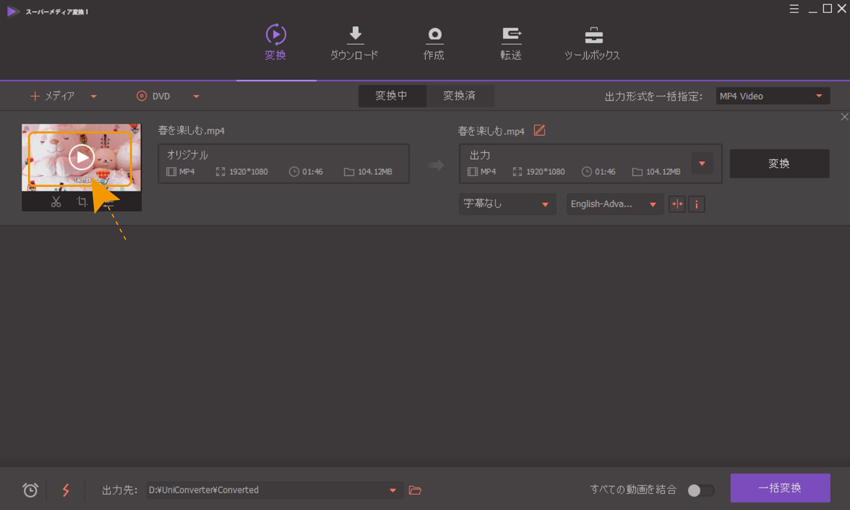
ムービーメーカーでDVDムービーを編集したい場合、単にムービーメーカーの互換性の高いビデオファイルにDVDを変換し、引き裂かれたファイルを編集し、簡単にホームムービーを作成できます。
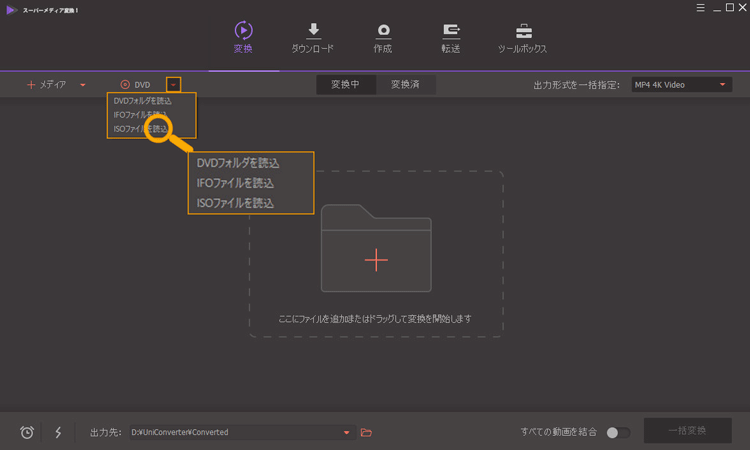
ムービーメーカーで作成が終了するときは、大きなテレビ画面上でご家族やご友人と共有するためにDVDに動画を書き込むことをお勧めします。DVD書き込みソフトウェアを取得し、DVDに自家製の動画を変換しましょう!
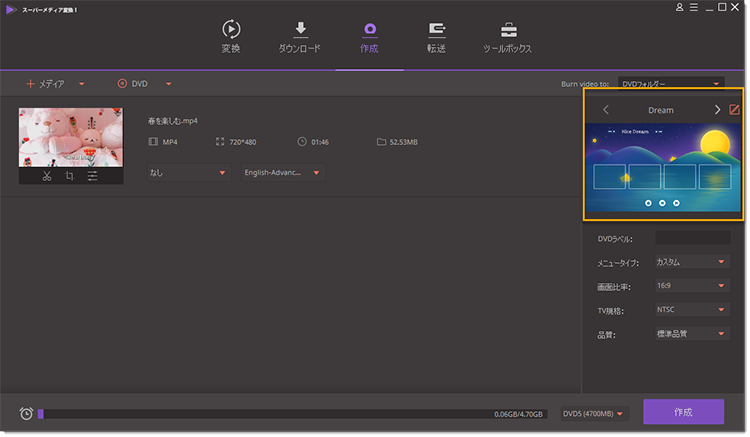
Wondershareメディア変換は高機能動画、音楽変換ソフトです。MPEG,AVI,MP4,WMV, DVD,FLV,MOV, HD などの動画形式を変換できます。
渡辺
著者
コメント(0)